갤럭시 워치5 프로
(Galaxy Watch5 Pro)
시작하기
(각 부분의 이름과 역할/설정하기)
갤럭시 워치 5 프로(Galaxy Watch5 Pro)를 구매해 열심히 언박싱 하면서도 얼른 사용해보고 싶은 마음이 앞서는 걸 참아가며 언박싱을 정리했는데 ㅎㅎ 정리한 걸 봐도 성급함이 느껴지는 거 같다.ㅠ.ㅠ
그래도 참고하실 분들은 봐주시면 되겠다.
갤럭시 워치5 프로 (Galaxy Watch5 Pro) 언박싱 - 가격/스펙/사은품
갤럭시 워치(SM-R800)가 2018년 가을 즈음에 출시 했을 때 구매해서 지금까지 약 4년을 함께 했고, 지금까지 아무 문제 없이 부족함을 느끼지 못한채 잘 사용해오다, 지름신이 강림하셔서 이번에 "갤
wishlan.tistory.com
워치 5 프로의 각 부분의 이름과 역할
워치 5 프로의 각 부분의 이름과 역할은 설명서를 참고하면 다음과 같다.
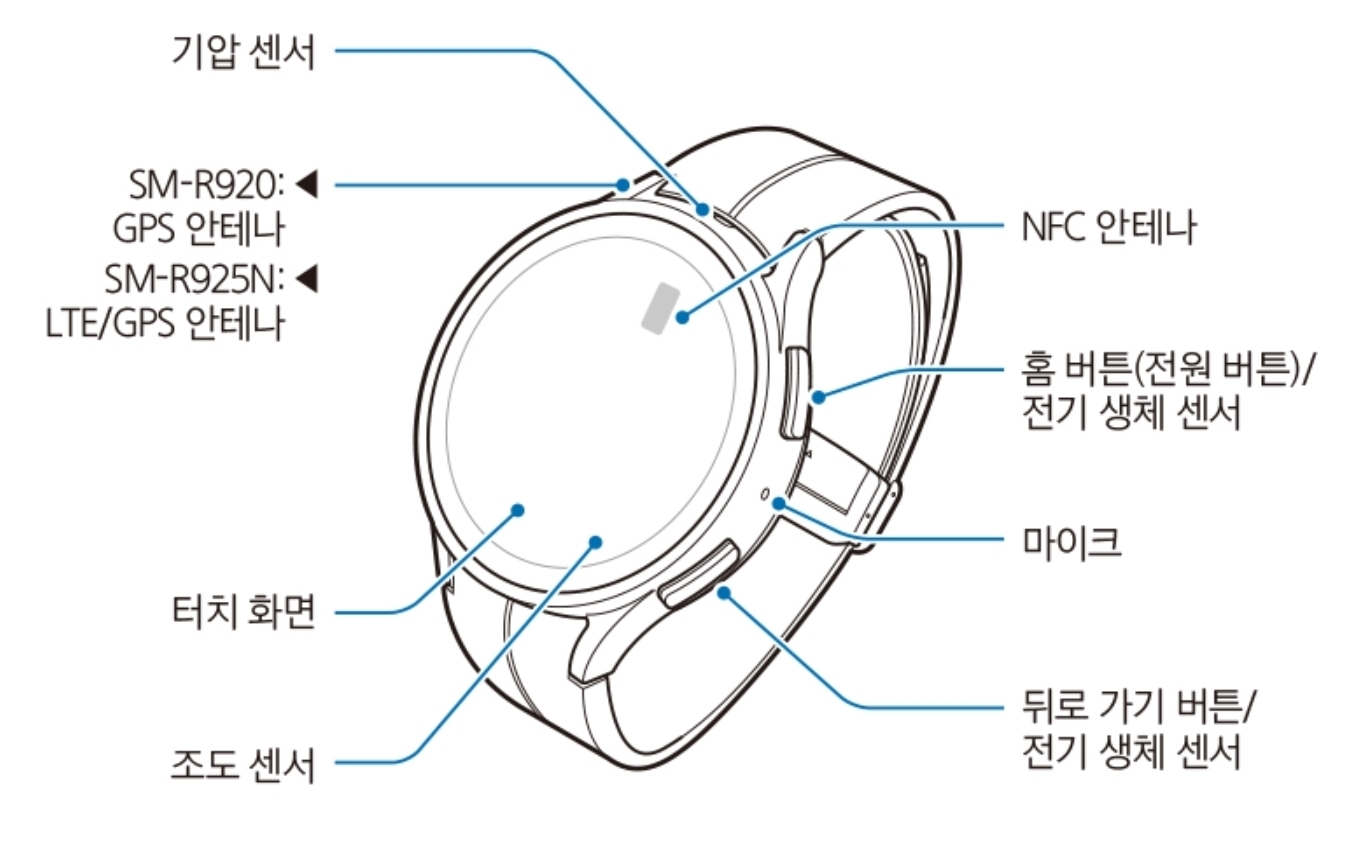
다른 건 잘 몰라도 되고, 워치 5 오른쪽 옆면에 보면 버튼이 2개가 있다. "홈 버튼"과 "뒤로 가기 버튼"
1. 홈 버튼(전원 버튼)
버튼 2개 중에 버튼 테두리에 빨간색으로 된 위쪽 버튼이 "전원
버튼"이면서 워치가 켜졌을 때는 스마트폰의 "홈 버튼"과 같은 역할을 하게 된다. 다시 말해 누르면 홈 화면으로 간다.
2. 뒤로가기 버튼
버튼 2개 중에 아래쪽 버튼이 "뒤로 가기 버튼"인데, 스마트폰의 "뒤로 가기 버튼"과 동일한 역할을 한다고 생각하면 된다.
갤럭시 워치5 프로 시작하기
워치 사용을 위해서는 일단 전원을 키자. 어떻게? ㅎㅎ
앞서 얘기한 "홈 버튼(전원버튼)" = 위쪽 빨간색 테두리 버튼을 몇 초간 길게 꾹~ 눌러주면 된다.
그러면 아래 사진과 같이 "SAMSUNG" 로고가 나오는데, 이걸 확인하면 눌렀던 버튼에서 손을 떼자. ㅎㅎ

그런 다음, 뭔가 로딩하는 모습을 보여주고,
"환영합니다"는 인사와 함께 "워치5 프로"임을 확인시켜주는 화면을 볼 수 있다.

다음으로, 6자리 숫자와 함께 "폰을 확인하세요"라고 한다.

그럼, 폰을 확인해 보면 된다. ㅎㅎ
폰에서 워치 설정 하기
지금부터는 워치가 알려주는대로 하면 된다.
폰을 확인하면 다음과 같은 화면이 기다리고 있을 것이다.

워치의 숫자와 폰에서 보여주는 숫자가 같다면 화면 아래에 "확인" 버튼을 터치하자.
그런 다음 워치를 보면 다음과 같이 "폰을 확인하여 설정을 완료하세요."라고 뜨는 것을 확인할 수 있는데,

다시 폰으로 돌아가서, 조금 전 폰에서 "확인"을 누르고 나오는 화면을 따라서 계속 설정을 이어가면 된다.
그 과정이 아래 화면과 같은데, 각자 폰 설정과 사용환경에 따라 조금씩 차이가 있을 수 있다.
가령, 나의 경우 기존에 "갤럭시 워치(SM-R800)"를 사용 중에 있었기에,
"삼성 헬스" 앱이라든지, "Galaxy Wearable" 과 같은 앱들이 이미 설치되어 사용 중이었으나,
그렇지 않았다면 조금 다를 수 있을 것 같다.
일단 나의 과정은 이렇다.
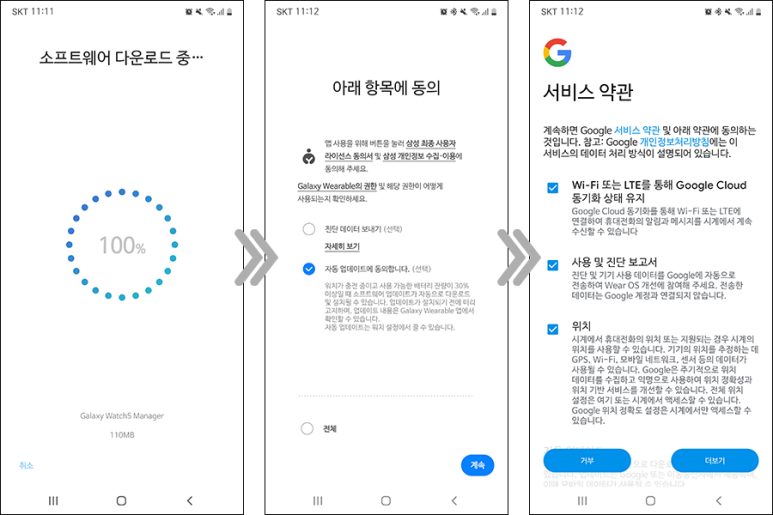
필요한 소프트웨어(Galaxy Watch5 Manager)를 다운로드 해서 설치가 완료되면, 동의하라고 뜬다.
동의할거 한 다음 "계속" 버튼을 눌러주면,
구글 서비스 약관에 동의하라고 뜬다.
난 "사용 및 진단 보고서"는 체크 해제하고
"더보기"를 눌러 보면 "동의"버튼으로 바뀌는 것을 볼 수 있을 것이고
"동의" 버튼을 눌러 다음으로 넘어가자.
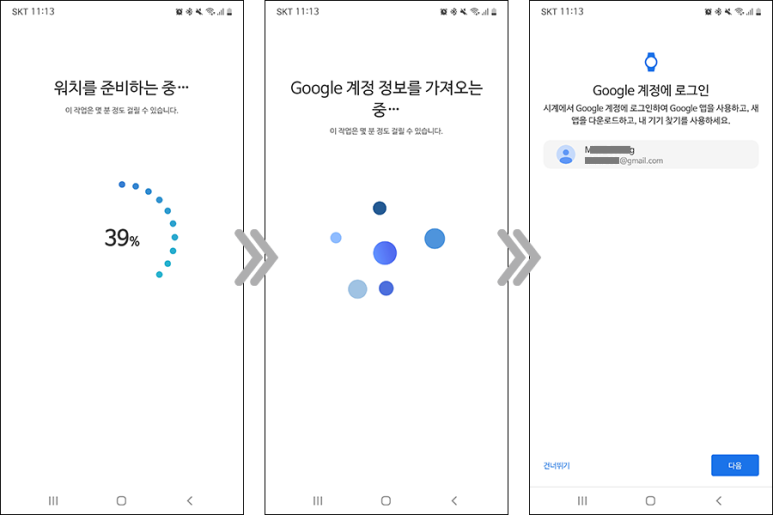
필요한 동의 절차를 지나면 워치를 열심히 준비하는 과정을 볼 수 있고,
다음으로 구글 계정 정보를 가져오고,
가져온 구글 계정 정보가 있다면 보여주는데 확인하고 "다음"을 눌러주자.
(여기서 구글 계정 정보가 없다면.. 다른 화면들이 나올 수 있겠다.)
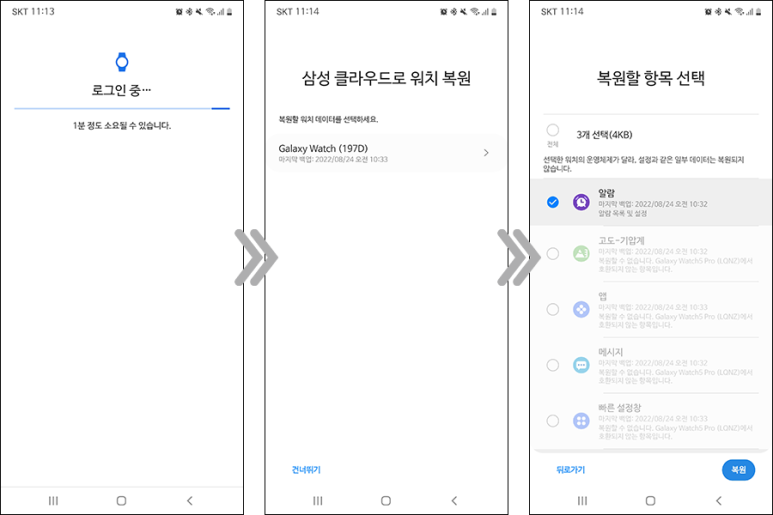
계정을 선택하고 넘어가면 열심히 또 로그인을 한다.
구글 계정 로그인이 완료되면
기존에 사용중이던 워치가 있을 경우 보여주면서
이전에 사용하던 워치 데이터가 있으면 복구할래?라고 물어본다.
난 복구를 하기 위해 표시된 워치 정보를 눌러 "복원할 항목 선택" 화면에서 선택하고 "복원"을 진행했다.
(복원 과정은 기존에 사용하던 워치나 데이터가 없다면 보이지 않을 것 같다.)
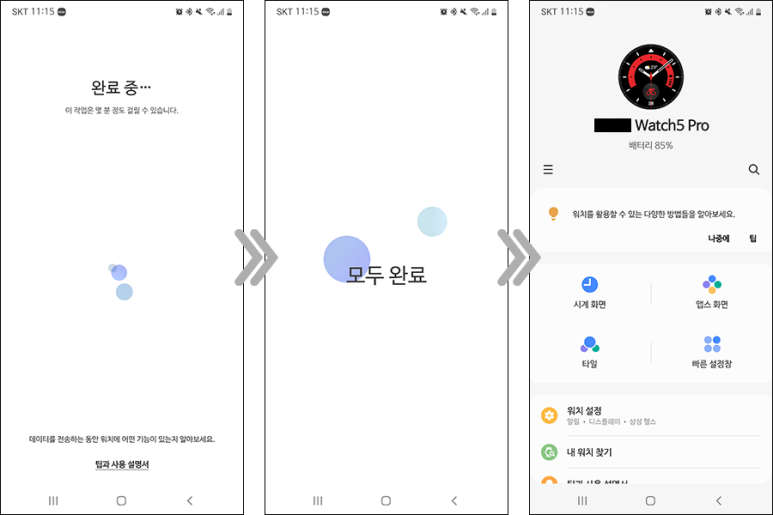
복원 과정까지 지나오니 이제 다 되어 가는지 또 열심히 "완료 중..." 이란다. ㅎㅎ
다 되면 친절하게도 "모두 완료" 라고 보여주고,
완료된 워치 정보와 함께 워치를 컨트롤 할 수 있는 화면을 최종적으로 확인할 수 있다.
워치에서 마지막 확인
폰에서 여기까지 다 되었다면, 다시 워치를 보자.
워치를 보면 다음과 같이 바껴 있는 것을 확인할 수 있다.
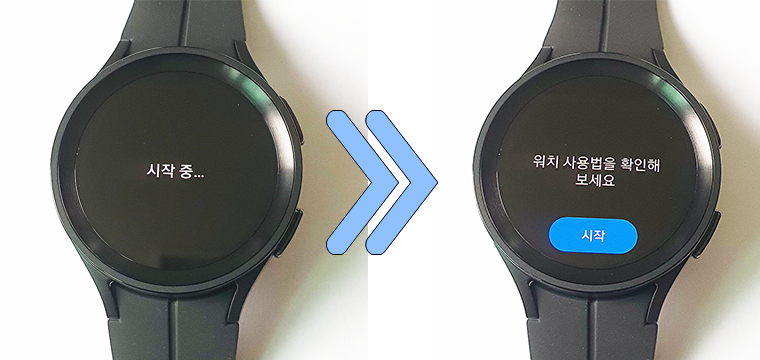
"워치 사용법을 확인해 보세요" 라는 메시지와 함께 파란색의 "시작" 버튼이 보일 텐데,
머뭇거릴 필요 없이 "시작"을 눌러보자~~
그럼 사용법을 친절히 설명해 주는데, 하라는대로 따라 해 보면 된다.
열심히 따라해 본 과정을 영상으로 소개한다.
이제 워치5 프로를 사용할 준비가 되었다.
새로운 기능들도 꾀 되는 것 같다. 아주 오래된 워치를 사용 중이었던 나로서는 대만족이다.ㅎㅎ
여기까지 하고, 또 사용하면서 공유드릴만한 것이 있으면 이어서 포스팅 하고자 한다.
-끝-
이 포스팅은 쿠팡 파트너스 활동의 일환으로, 이에 따른 일정액의 수수료를 제공받습니다.
'사용해보니 > IT 기기' 카테고리의 다른 글
| 엡손(EPSON) 에코 탱크 복합기 L6270 - 프린터 설치하기 (0) | 2023.02.21 |
|---|---|
| 엡손(EPSON) 에코 탱크 복합기 L6270 - 언박싱 (0) | 2023.02.20 |
| 갤럭시 워치5 프로 (Galaxy Watch5 Pro) 언박싱 - 가격/스펙/사은품 (2) | 2022.08.24 |
| 콕스 엔데버 (COX ENDEAVOUR) 네이비 에디션 RGB TKL 무접점 50g 기계식 키보드 (0) | 2022.07.18 |
| 앱코(ABKO) K8700 단일 RED LED 카일 광축 완전 방수 게이밍 기계식 키보드 (0) | 2022.07.18 |




댓글